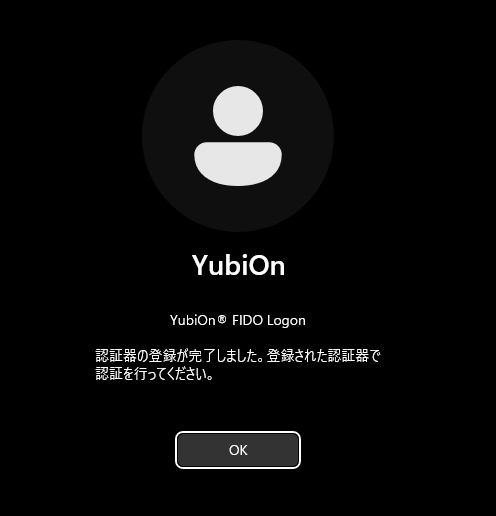スマートフォン登録
スマートフォンを登録し、現在のWindowsアカウントと割り当てます。
スマートフォンの登録は、設定ツールから登録する方法とログオン画面から登録する方法の2通りあります。
YubiOn FIDO Logonクライアントソフトウェアのインストールが完了している必要があります。
スマートフォンによる認証の場合、認証情報はスマートフォンそのものではなく、スマートフォンがログインしているアカウント(Googleアカウント / Apple ID)に保存されます。
同じGoogleアカウント・Apple IDにログインしている複数のスマートフォンでWindowsログオンをしたい場合、いずれかのスマートフォンで登録をする事で、全てのスマートフォンでのWindowsログオンが可能になります。
-
お使いの端末PCでスタート > YubiOn > FIDO Logon 設定ツールを選択し、YubiOn FIDO Logon設定ツール起動します。
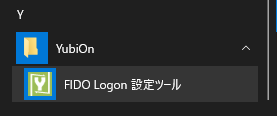
-
設定ツールの左側メニューから「認証設定」を選択します。
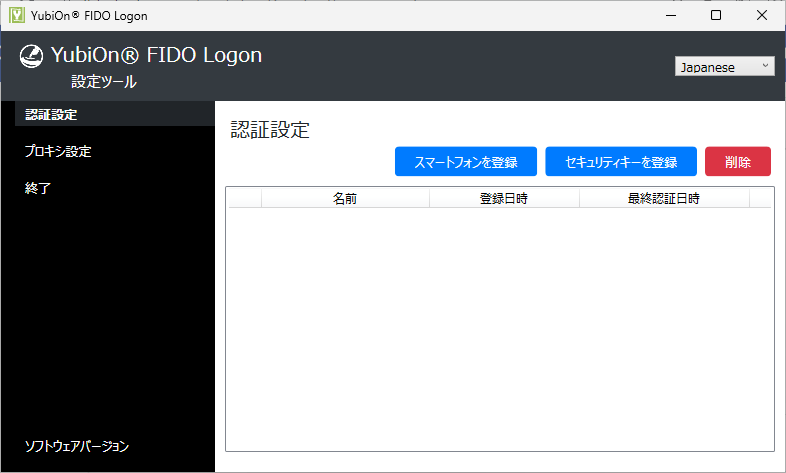
- 「スマートフォンを登録」ボタンをクリックします。
-
スマートフォンでQRコードを読み取る事が出来るアプリを起動し、画面上のQRコードを読み込みます。
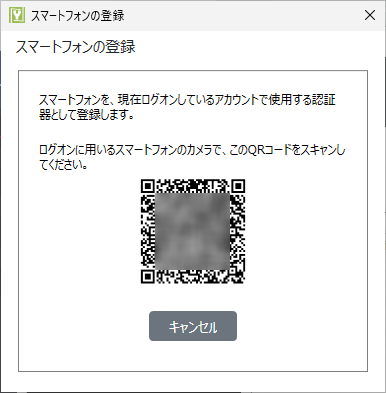
PC
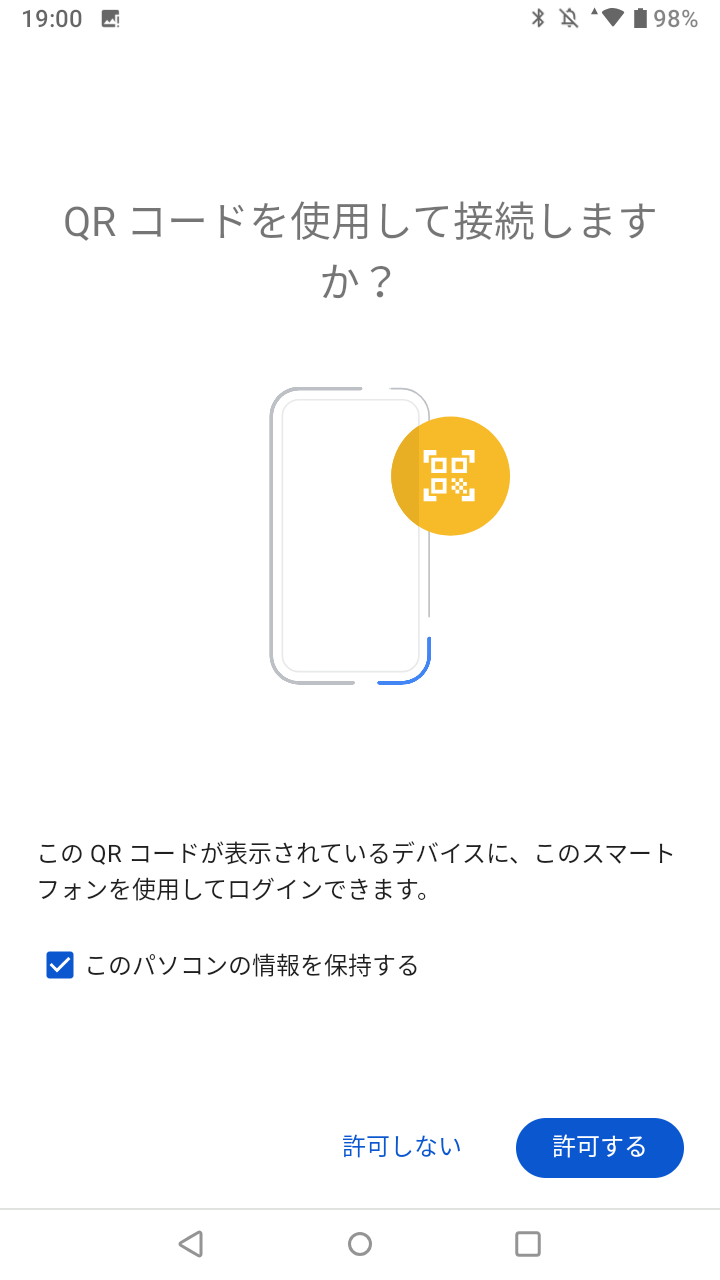
Android OS
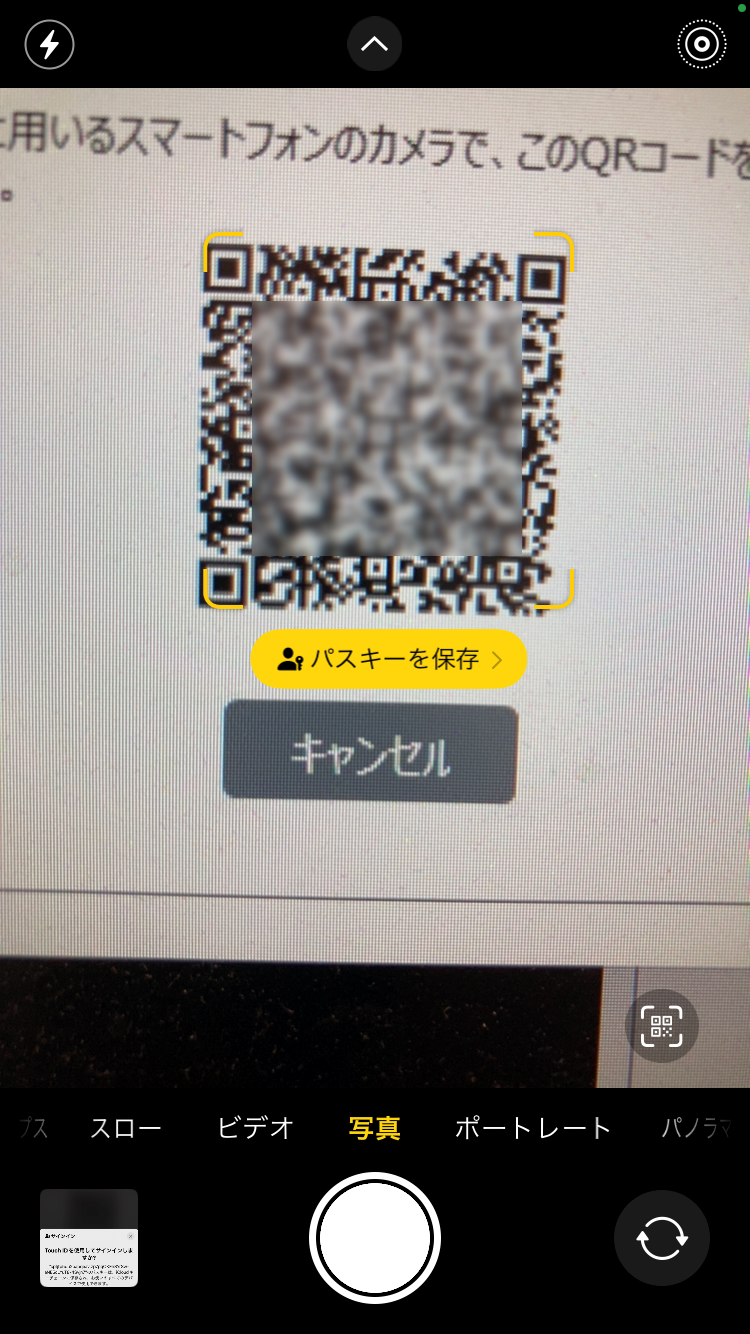
iOS / iPadOS
iOS・iPadOSの場合は、OS付属のカメラアプリでQRコード読み取りが可能です。
Android OSの場合は、端末・キャリアによってデフォルトのカメラアプリが異なる場合があり、QRコードを読み取れない場合や読み取った後パスキー認証が行えない場合がございます。
必要に応じて、Google PlayストアからQRコード読み取りアプリなどをインストールしてご利用ください。 -
端末PCとスマートフォンの間で通信が行われますので、スマートフォンの画面の指示に従って操作を行います。
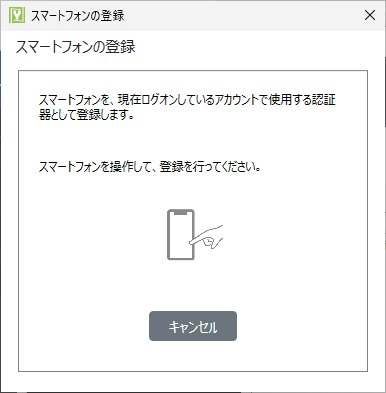
PC
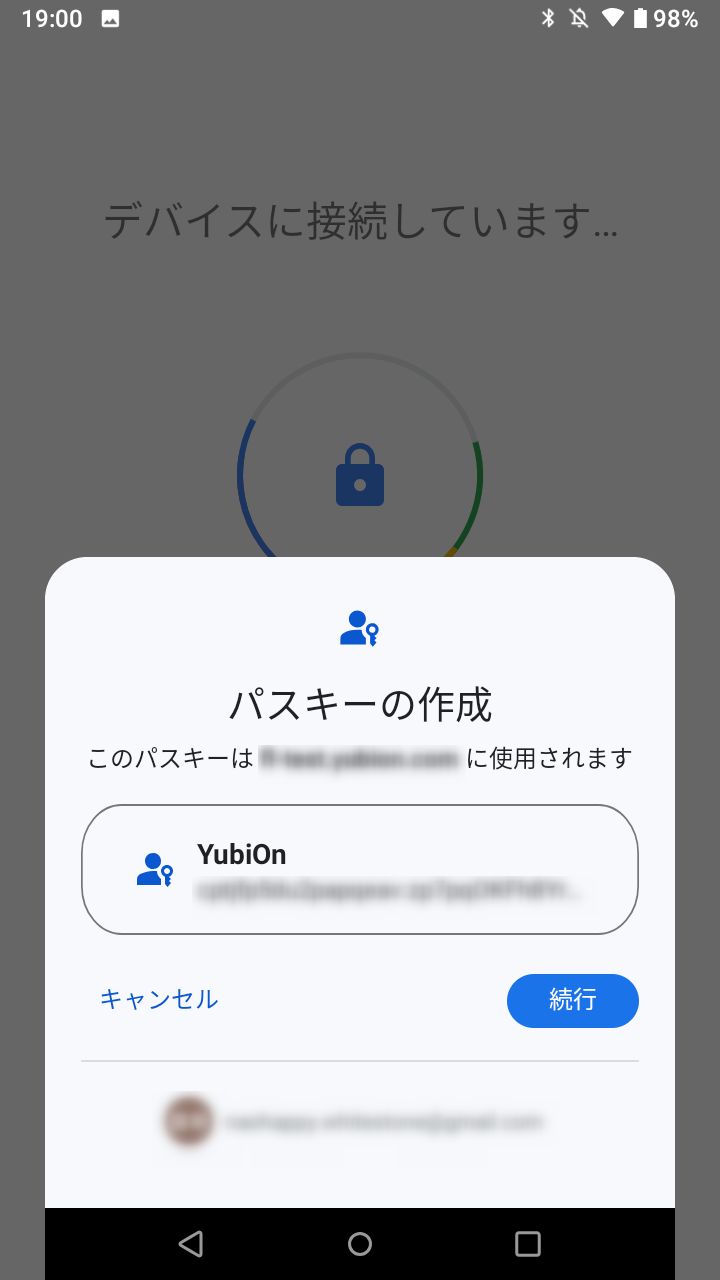
Android OS
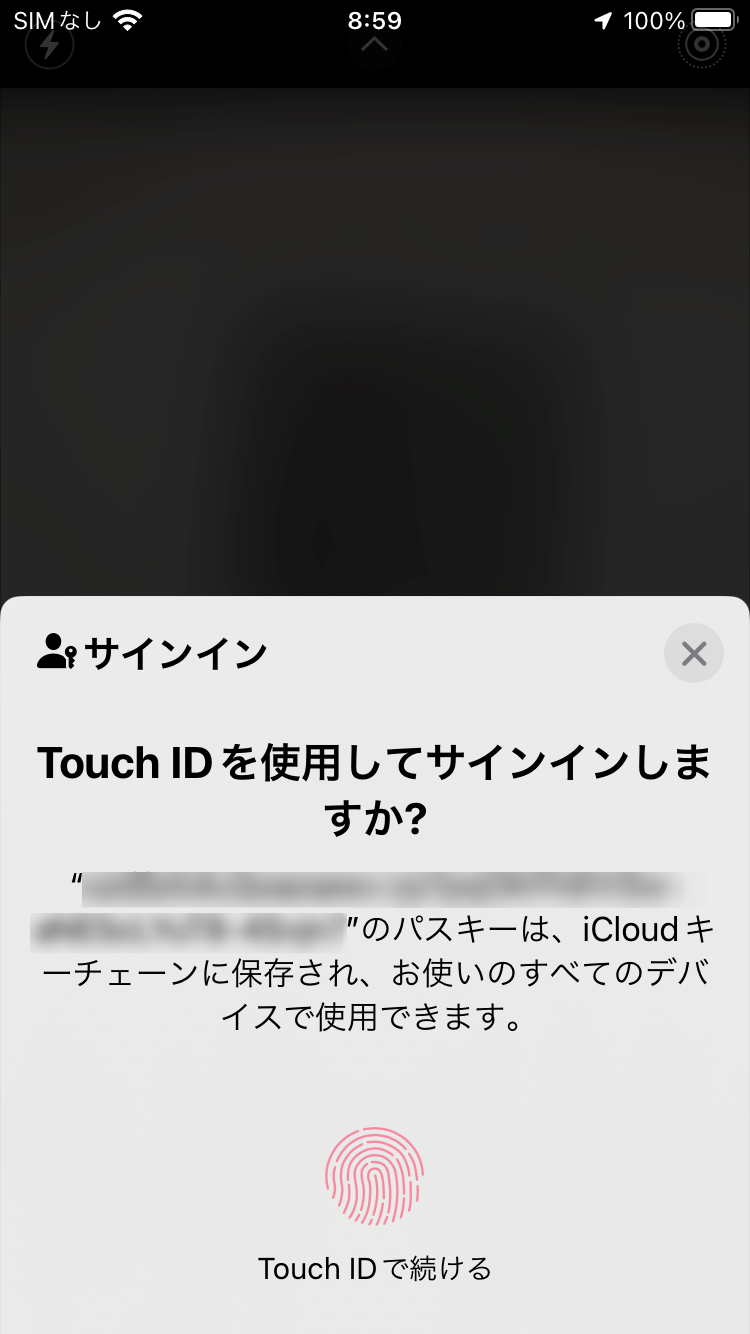
iOS / iPadOS
-
登録が完了します。
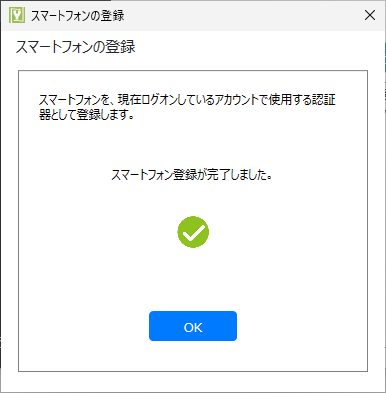
-
一覧画面に登録した認証器が表示されていることを確認してください。
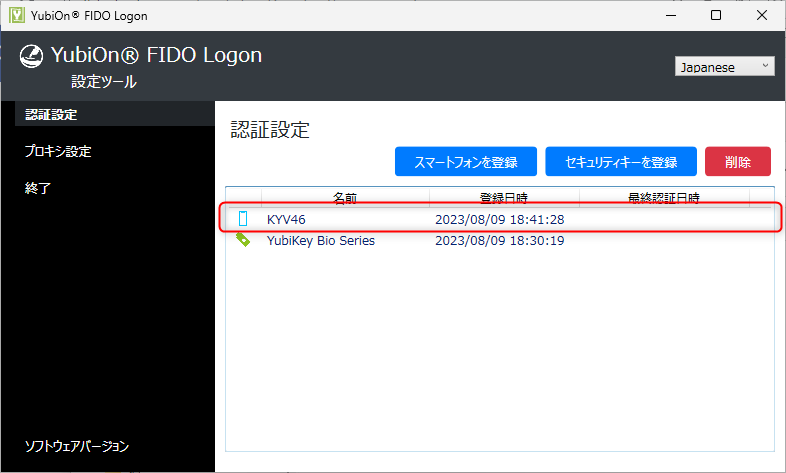
-
「終了」をクリックし、設定ツールを終了します。
前提条件
ログオン画面から登録するためには、以下の条件を満たす必要があります。
- インストールしている設定ツールのバージョンが3.1.0.1以降であること
- ログオンするアカウントに認証器が割り当てられていないこと
- 「認証器未登録アカウントへのログオン」ポリシーが「初回のみパスワードでログオンし、認証器の登録を強制する」に設定されていること(管理者操作)
-
ログオン画面を表示します。
初回はWindowsアカウントのパスワード入力が必要です。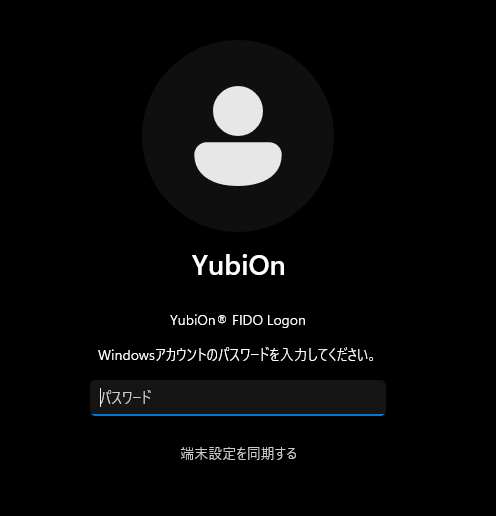
-
「OK」ボタンをクリックします。
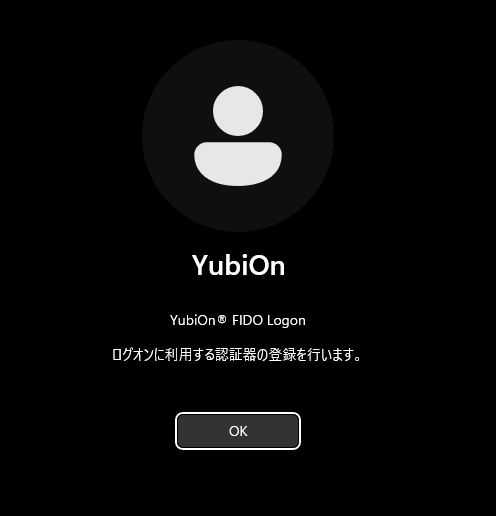
-
「スマートフォンを登録する」をクリックします。
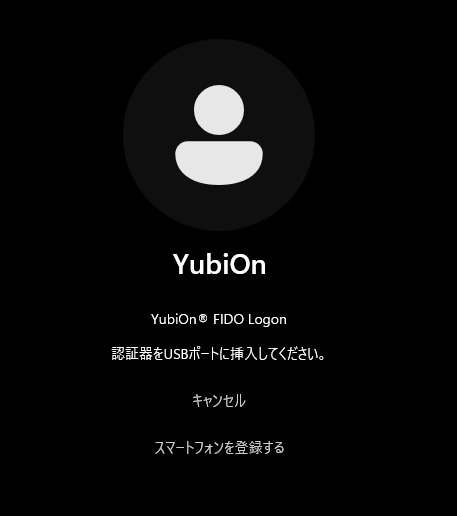
-
スマートフォンのカメラで、ログオン画面上部のQRコードをスキャンします。
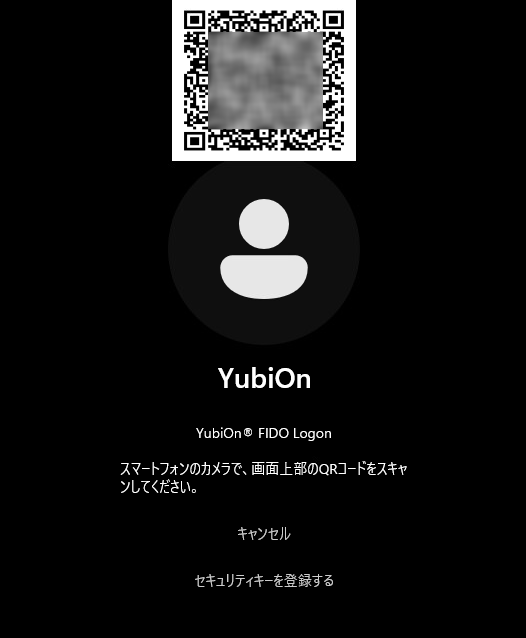
-
スマートフォンを操作して、登録を行います。
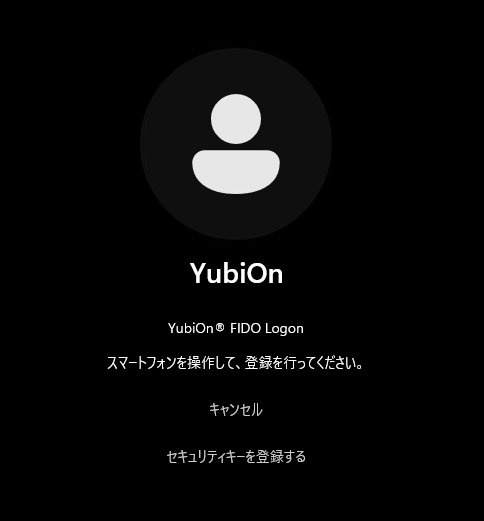
-
スマートフォンの登録が行われます。